cad飘窗怎么画?这个是大家都想知道的吧,下面太平洋下载网小编给大家介绍一下cad卧室飘窗制作方法,感兴趣的赶紧来看看吧。
,cad卧室飘窗制作方法:
启动软件后,我们需要先明确一下插入窗户的前提条件:在墙体上插入门窗,因此我们需要首先完成墙体的绘制。
之后,在左侧的菜单中,寻找【墙体】菜单,并使用绘制墙体命令,完成一道简单的墙体绘制。
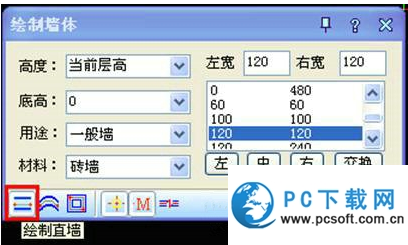
在绘图空间中,分别确定两个点,一道简单的墙体就绘制成功了。
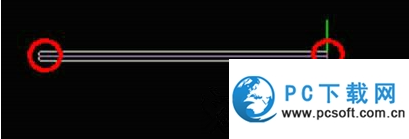
随后,我们调用【门窗】菜单下的【门窗】命令,软件会弹出对话框。

在对话框中,选择【插凸窗】的模式。然后在刚才绘制的墙体上点击一下,该窗户就能够正确插入了,下面让我们来看一下插入后的前后效果对比。

这样,这个飘窗就绘制完成了,下图为该飘窗的三维形式,大家可以参考一下。

以上就是太平洋下载网小编为大家介绍的cad卧室飘窗制作方法,希望能够帮助到大家,如果想要了解更多资讯请继续关注太平洋下载网软件园。
太平洋下载网软件园小编阅读相关推荐:
cad图形界限怎么设置 cad图形界限设置图文教程
cad怎么算面积和周长 cad算面积和周长方法


 植物大战僵尸无尽版
植物大战僵尸无尽版 口袋妖怪绿宝石
口袋妖怪绿宝石 超凡先锋
超凡先锋 途游五子棋
途游五子棋 超级玛丽
超级玛丽 地牢求生
地牢求生 原神
原神 凹凸世界
凹凸世界 热血江湖
热血江湖 王牌战争
王牌战争 荒岛求生
荒岛求生 第五人格
第五人格 香肠派对
香肠派对 问道2手游
问道2手游




























